Neki su toni gluhi, drugi jednostavno zatajepokušavajući miješati, slagati, kontrastirati ili stvarati kombinacije boja. To može predstavljati problem ljudima u svakodnevnom životu, a ponekad i dizajnerima koji su se obrušili na zid pokušavajući smisliti dobru temu. Jedan od vrlo jednostavnih načina da se osmisli sjajna tema u boji je da inspiraciju pogledate u svoju okolinu; bilo što, od umirujućeg krajolika do cvjetnog aranžmana na vašem stolu, može biti korisno u pronalaženju lijepe kombinacije boja koja će se koristiti u vašem projektu i Adobe-ove nove iOS aplikacije Adobe Kuler je koristan alat koji vam omogućuje upravo to. Aplikacija, koja je besplatno dostupna u App Storeu, omogućuje vam fotografiranje i otkrivanje različitih boja u njima kako biste dobili temu. Možete uslikati sliku i iz nje izdvojiti teme u boji, upotrijebiti sliku iz role fotoaparata da biste to učinili, usmjeriti fotoaparat prema bilo čemu u sobi i aplikaciji odabrati boje s ulaza, uživo ili koristiti ugrađene- u kotaču u boji za kreiranje tema ispočetka. Adobe Kuler također ima web aplikaciju koja vam nudi kotačić u boji za izradu tema, ali ne dopušta vam da ih odaberete sa slike.
Četiri su načina za stvaranje teme: pomoću kotača u boji, pomoću slike s role fotoaparata, pretraživanja Google slika ili Flickr, presnimavanja slike. ili pomoću značajke proširene stvarnosti. Za upotrebu kotača u boji, dodirnite malu ikonu na dnu zaslona (pored gumba kamere). Povucite pet točaka prema van i pomaknite ih na kolu kako biste promijenili točke u boji na njemu. Boja kojoj svaka točka odgovara prikazana je u gornjoj paleti. Svaka tema mora imati točno pet boja. Možete koristiti vanjski naplatak na kotaču za podešavanje nijansi boja. Adobe Kuler vam daje nekoliko pravila u boji koja možete birati; dodirnite ikonu u donjem desnom kutu i odaberite jednu od opcija koje odgovaraju vrsti teme koju želite. Na kraju, dodirnite kvačicu za spremanje teme.

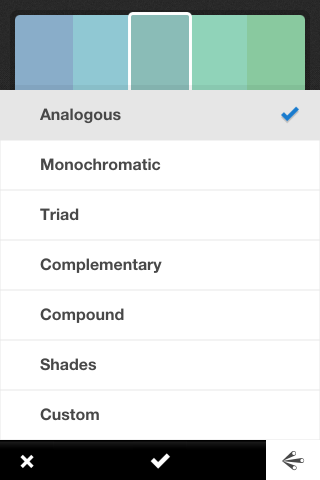
Da biste odabrali boje na slici, dodirnite ikonu fotoaparatakoje vidite na početnom zaslonu aplikacije. Kad se kamera otvori, možete fotografirati ili dodirnuti ikonu slike da biste koristili sliku s vašeg fotoaparata, Googlea ili Flickr. Kad fotografirate ili fotografirate, aplikacija inteligentno odabire različite boje s fotografije. Točkice koje odgovaraju boji mogu se premještati i ovdje.
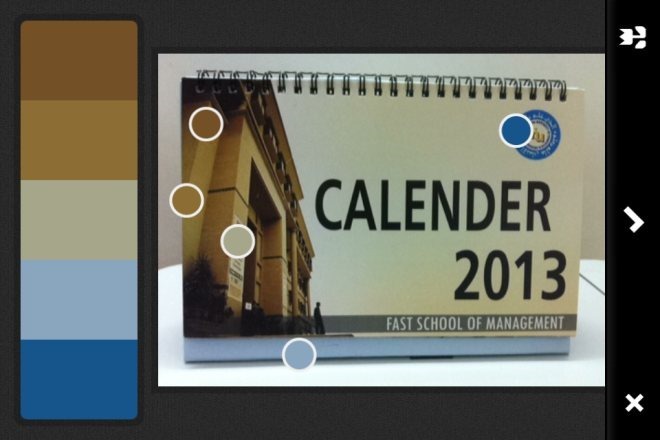
Možete koristiti i klizač napri dnu zaslona kamere prebacite se na način proširene stvarnosti (predstavljen ikonom oka) i usmjerite fotoaparat na bilo što. Aplikacija ne samo da će otkriti boje koje vidi, već će pronaći i prikazati nekoliko različitih tema s istog ulaza. Kad odabirete temu sa slike, možete postaviti i "ton boje" za željenu temu tako što ćete dodirnuti gumb cvijeta u donjem desnom kutu i odabrati ton boje u izborniku koji se otvori. Dostupne one u boji uključuju šarene, svijetle, prigušene, duboke, tamne i prilagođene.
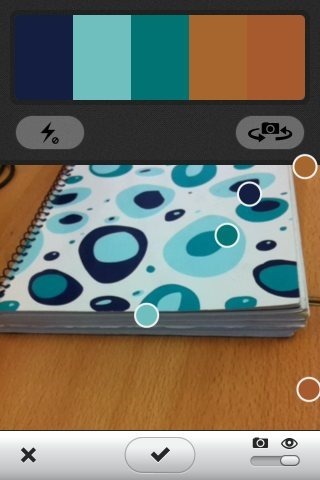
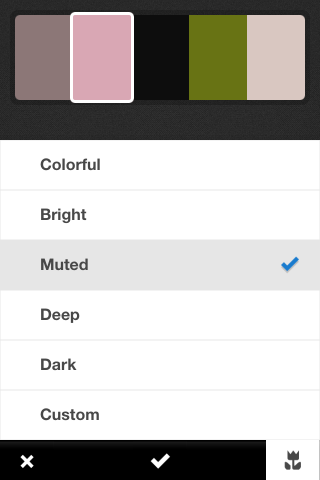
Dodirnite kvačicu kad god ste napravili izradutema, a pojavit će se na početnom zaslonu aplikacije. Da biste dobili RGB vrijednosti i HEX kodove za boje u vašoj temi, dodirnite gumb postavki koji se pojavljuje pored odabrane teme. Teme se mogu dijeliti ili izbrisati. Ako imate Adobe račun, na njega se možete prijaviti da biste sinkronizirali teme sa svojim računom.
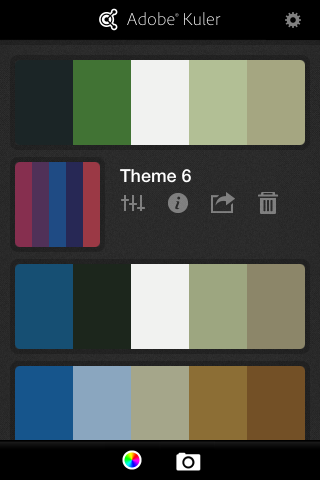
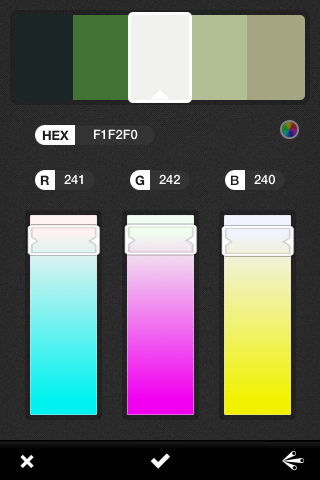
Kulerovo web sučelje je jednostavno kotačić u bojis različitim pravilima boja za stvaranje teme. Ako se prijavite na svoj Adobe račun, moći ćete sinkronizirati one koje stvorite na webu i sa svojim računom. Teme se mogu imenovati radi praktičnosti.
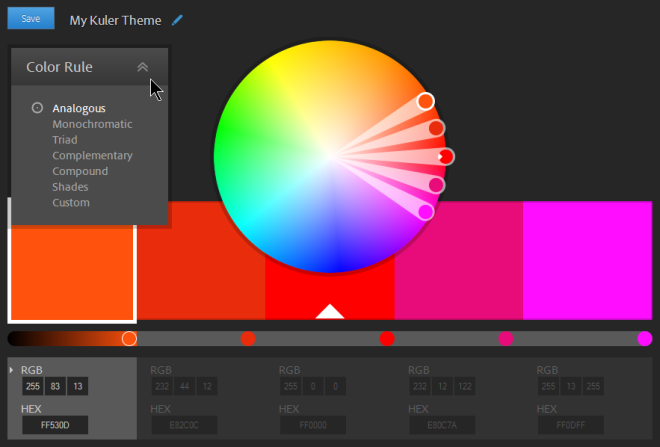
Adobe Kuler trenutno nije dostupan za Android, ali umjesto toga možete napraviti programe poput LifeDropper i Color Catch Free.
Posjetite Adobe Kuler
Preuzmite Adobe Kuler za iOS













komentari